大学计算机实践Excel作业
excel实训报告范文3篇_excel实训心得体会范文
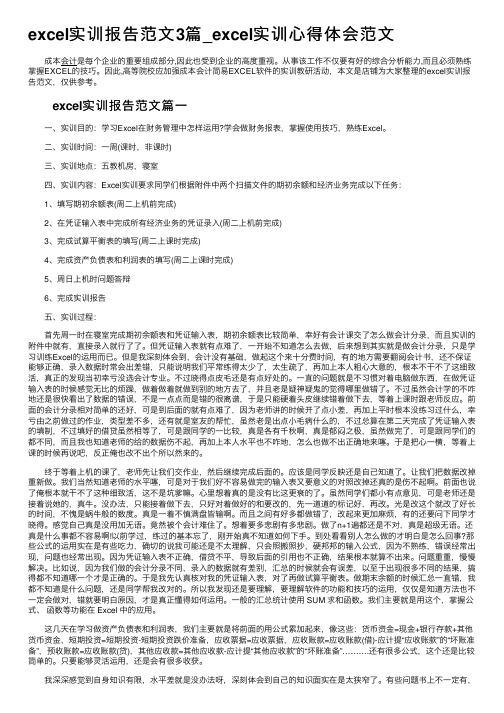
excel实训报告范⽂3篇_excel实训⼼得体会范⽂成本会计是每个企业的重要组成部分,因此也受到企业的⾼度重视。
从事该⼯作不仅要有好的综合分析能⼒,⽽且必须熟练掌握EXCEL的技巧。
因此,⾼等院校应加强成本会计简易EXCEL软件的实训教研活动,本⽂是店铺为⼤家整理的excel实训报告范⽂,仅供参考。
excel实训报告范⽂篇⼀⼀、实训⽬的:学习Excel在财务管理中怎样运⽤?学会做财务报表,掌握使⽤技巧,熟练Excel。
⼆、实训时间:⼀周(课时,⾮课时)三、实训地点:五教机房,寝室四、实训内容:Excel实训要求同学们根据附件中两个扫描⽂件的期初余额和经济业务完成以下任务:1、填写期初余额表(周⼆上机前完成)2、在凭证输⼊表中完成所有经济业务的凭证录⼊(周⼆上机前完成)3、完成试算平衡表的填写(周⼆上课时完成)4、完成资产负债表和利润表的填写(周⼆上课时完成)5、周⽇上机时问题答辩6、完成实训报告五、实训过程:⾸先周⼀时在寝室完成期初余额表和凭证输⼊表,期初余额表⽐较简单,幸好有会计课交了怎么做会计分录,⽽且实训的附件中就有,直接录⼊就⾏了了。
但凭证输⼊表就有点难了,⼀开始不知道怎么去做,后来想到其实就是做会计分录,只是学习训练Excel的运⽤⽽已。
但是我深刻体会到,会计没有基础,做起这个来⼗分费时间,有的地⽅需要翻阅会计书,还不保证能够正确,录⼊数据时常会出差错,只能说明我们平常练得太少了,太⽣疏了,再加上本⼈粗⼼⼤意的,根本不⼲不了这细致活,真正的发现当初幸亏没选会计专业。
不过晓得点⽪⽑还是有点好处的。
⼀直的问题就是不习惯对着电脑做东西,在做凭证输⼊表的时候感觉⽆⽐的烦躁,做着做着就做到别的地⽅去了,并且⽼是疑神疑⿁的觉得哪⾥做错了。
不过虽然会计学的不咋地还是很快看出了数据的错误,不是⼀点点⽽是错的很离谱,于是只能硬着头⽪继续错着做下去,等着上课时跟⽼师反应。
前⾯的会计分录相对简单的还好,可是到后⾯的就有点难了,因为⽼师讲的时候开了点⼩差,再加上平时根本没练习过什么,幸亏由之前做过的作业,类型差不多,还有就是室友的帮忙,虽然⽼是出点⼩⽑病什么的,不过总算在第⼆天完成了凭证输⼊表的填制,不过填好的借贷虽然相等了,可是跟同学的⼀⽐较,真是各有千秋啊,真是郁闷之极,虽然做完了,可是跟同学们的都不同,⽽且我也知道⽼师的给的数据伤不起,再加上本⼈⽔平也不咋地,怎么也做不出正确地来噻。
大学计算机实验五报告

实验五课程名称:大学计算机实验项目名称:Excel的应用2. 对一列数据进行通过excel求和函数进行求和,对另一列数据求最大值。
1)输入两列数据,单击需要算出和的单元格,进入功能区的“公式”,点击“插入函数”,在弹出的对话框中选择“Sum”函数,点击确定后在随后的对话框中选择求和的数的范围,再次点击确认即可。
2)单击需要算出和的单元格,进入功能区的“公式”,点击“插入函数”,在弹出的对话框中选择“Max”函数,点击确定后在随后的对话框中选择求最大值的数的范围,再次点击确认即可。
3. 验证数据有效性,验证是否有来自“北京”“上海”之外的地区(P127)1)选中“地区”那列所有数据,在功能区找到“数据”,在“数据工具”找到“数据验证”,点进去,在弹出的对话框中,在“设置”选项卡里找到“允许”的下拉列表,选择“序列”,在“来源”输入“北京,上海”,其中逗号用半角模式下的英语模式的逗号。
点击确定即可。
如果再次输入“北京,上海”之外的数据就会提示错误,且可以制作下拉菜单。
4. 自动筛选出销售数量大于100000的行(P128~P129)1)点击清单中任意一个单元格,在功能区找到“数据”,在其中找到“筛选”,单击后,找到“销售与数量”旁边的下拉按钮,点进去出来一个菜单,点击“全选”,再在“数字筛选”的下一级菜单中选择“大于”,在点击后弹出的对话框中输入“100000”,点击确定即可,设置完成后可以发现,全部的销售数量都低于100000,故全部都消失。
5.实现案例5-161)输入基础数值如下2)单击E2单元格开始编辑,输入公式“=PMT(B2/12,C2*12,D2)”,按下回车键即可自动计算月供金额。
再选中该单元格,单击右键,在弹出的菜单中找到“设置单元格式”,单击进入,选择第二个格式即可。
3)在B5单元格输入公式“=E2”4)选择数据区域B5:I10,单击“数据”选项卡上的“数据工具”组中的模拟分析的下拉按钮,选择“模拟运算表”,在弹出的对话框中在“输入引用行的单元格”旁输入“D2”,在“输入引用列的单元格”旁输入“C2”点击确定即可。
大学计算机应用基础实践教程excel选择题参考答案附件 (1)

Excel选择题1. Excel 工作表的单元格中存储内容与显示内容之间的关系不可能是()。
A. 存储计算公式也显示计算公式B. 存储数值也显示数值C. 存储计算公式显示运算结果D. 存储运算结果显示计算公式2. Excel 默认的第一张图表名为()。
A.工作表1B.图表1C.工作薄1D.无标题13. Excel 默认的工作窗口由()。
A. 标题栏、菜单栏、编辑栏、数据栏、状态栏等组成B. 标题栏、菜单栏、工具栏、数据编辑区、状态栏等组成C. 数据栏、菜单栏、工具栏、格式栏、状态栏等组成D. 数据栏、菜单栏、工具栏、编辑栏、视图栏等组成4. Excel 中使字体变斜的快捷键是()。
A.Shift+IB.End+IC.Ctrl+ID.Alt+I5. Excel工作表区域A2:C4中的单元格个数共有()。
A.3B.6C.9D.126、Excel是电子表格软件,它()。
A.在DOS环境下运行B.在Windows环境下运行C.在DOS和Windows环境下都可以运行D. 可以不要任何环境,独立地运行7、对于Excel 的数据图表,下列说法中正确的是()。
A.嵌入式图表与数据源工作表毫无关系B.嵌入式图表是将工作表和图表分别存放在不同的工作表中C.嵌入式图表是将数据表和图表存放在同一张工作表中D.嵌入式图表是将工作表数据和相应图表分别存放在不同的工作簿中8、关于Excel 的插入操作,正确的操作是先选择列标为D的列,然后应该()。
A.单击鼠标左键弹出快捷菜单选择“插入一列”后,将在原D列之前插入一列B.单击鼠标左键弹出快捷菜单选择“插入一列”后,将在原D列之后插入一列C.单击鼠标右键弹出快捷菜单选择“插入一列”后,将在原D列之前插入一列D.单击鼠标右键弹出快捷莱单选择“插入一列”后,将在原D列之后插入一列9、退出Excel 窗口的快捷键是()。
A.Shift+F4B.Ctrl+F4C.Alt+F4D.F410、下列不能输入到Excel工作表单元格中的数据是()。
EXCEL实训1--制作成绩表
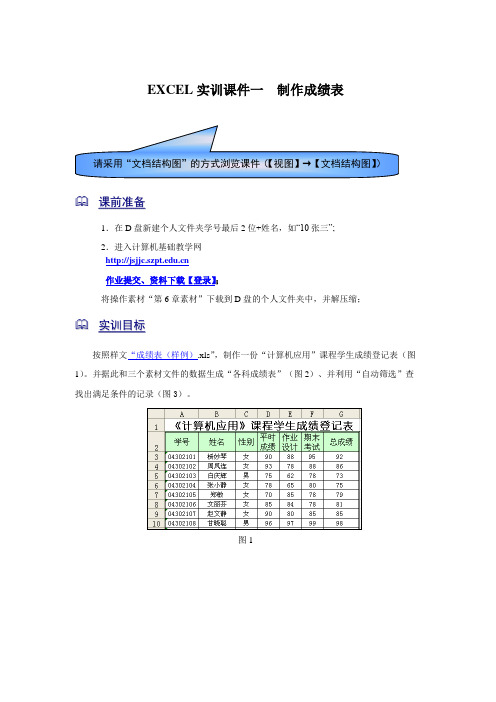
EXCEL实训课件一制作成绩表课前准备1.在D盘新建个人文件夹学号最后2位+姓名,如“10张三”;2.进入计算机基础教学网作业提交、资料下载【登录】;将操作素材“第6章素材”下载到D盘的个人文件夹中,并解压缩;实训目标按照样文“成绩表(样例).xls”,制作一份“计算机应用”课程学生成绩登记表(图1)。
并据此和三个素材文件的数据生成“各科成绩表”(图2)、并利用“自动筛选”查找出满足条件的记录(图3)。
图1图2图3实现过程任务一:制作“计算机应用”成绩登记表 图4☞实现目标:在任务一中,我们要制作如图4所示的工作表,主要完成以下任务:1.掌握各种快速高效地在Excel 中输入数据的方法。
2.进行公式计算。
3.进行单元格格式设置。
4.工作表的重命名。
通过 公式计得到1.准备工作(1)启动Excel。
(2)单击“常用”工具栏中的“保存”按钮,在“另存为”对话框中将文件名由“Book1.xls”,另存为“成绩表(学号后2位+姓名).xls”,并保存在个人文件夹中。
相关概念:(a)工作簿、工作表、工作表标签(b)行、列、单元格、当前单元格格式2.在工作表Sheet1中输入标题及表头数据请参见“成绩表(样例).xls”中的“计算机应用”工作表,输入以下内容:(1)建立表格标题:在工作表Sheet1中,选中单元格A1,输入标题“《计算机应用》课程学生成绩登记表”。
(2)输入表格的表头内容:分别在单元格A2、B2、C2、D2、E2、F2、G2中,输入“学号姓名性别平时成绩作业设计期末考试总成绩”。
3.输入“学号”列数据请根据以下提示,参见P125~126,完成所有学号(04302101~04302137)的输入。
在单元格A3中输入“学号”数据“04302101”数据前面的数字0出现了吗??为什么呢?怎么让它出现呢?4.利用自定义填充序列,输入“姓名”列数据(选做,若无时间可用复制粘贴的方法实现)请参见P126~127,完成姓名列的输入。
实验8 Excel函数(一)

实验报告实验课程大学计算机二实验项目实验8 Excel函数(一)实验地点指导教师班级学生姓名教师评分日期一、实验目的:1、掌握数组公式的编辑技巧;2、掌握常用求和函数与统计函数的使用;3、掌握函数嵌套的使用方法;4、掌握常用日期时间函数的使用技巧;5、掌握常用财务函数的使用技巧。
二、实验环境:硬件:PC机软件:Windows 7 OFFICE 2010三、实验项目:任务1:基本函数使用任务2:常用日期时间函数使用任务3:常用财务函数使用四、实验内容:任务1:基本函数使用(一)在工作表“员工业绩统计”中按照下列题目要求完成任务,结果如工作表中效果图所示。
1、在B22中计算所有销售人员的订单总金额,在B23中统计订单总数目。
2、在“订单数”所在列中统计“张永”、“李丽”、“王海波”和“尹凡”的订单数目。
3、在“订单总额”所在列中统计“张永”、“李丽”、“王海波”和“尹凡”订单总额。
4、在“销售奖金”所在列中计算“张永”、“李丽”、“王海波”和“尹凡”应发的销售奖金。
销售奖金的发放条件为:若订单总额小于60000,则发订单总额的10%,否则发订单总额的15%。
5、在“排序”列统计员工的订单总额排名。
(二)在工作表“员工信息统计”中按下列题目要求完成任务,结果如工作表中效果图所示。
说明:在工作表中已经分别将“职工编号”、“姓名”、“性别”、“年龄”、“职称”和“工资”列数据定义名称“number”、”name”、“Sex”、“Age”、”Position”和“Salary”。
1、在K3单元格中统计所有人的工资总和。
2、在K6到K10单元格中分别统计出男职工人数男职工人数,工程师工资之和,助理工程师、工程师和高级工程师工资之和,30岁以下职工工资,工资大于5000的人数。
3、在K13到K16单元格中分别统计男性高级工程师人数,女性或助工的工资之和,女性助工的工资之和,男性、高工或男性、年龄大于50的人数。
大学计算机考试excel试题及答案

大学计算机考试excel试题及答案一、选择题(每题2分,共20分)1. 在Excel中,以下哪个功能用于创建图表?A. 插入B. 格式C. 工具D. 数据答案:A2. 以下哪个选项不是Excel中的筛选方式?A. 自动筛选B. 高级筛选C. 条件筛选D. 手动筛选答案:D3. Excel中,若要将单元格格式设置为货币,应选择哪种格式?A. 数字B. 货币C. 百分比D. 文本答案:B4. 在Excel中,如何快速填充一系列连续的数字?A. 使用“填充”菜单B. 使用“序列”对话框C. 使用“自动填充”功能D. 手动输入答案:C5. 以下哪个函数用于计算工作表中所有数值的总和?A. COUNTB. SUMC. AVERAGED. MAX答案:B6. 在Excel中,如何将一列数据转换成行数据?A. 使用“转置”功能B. 使用“排序”功能C. 使用“筛选”功能D. 使用“查找和替换”答案:A7. Excel中,以下哪个功能可以用于查找和替换文本?A. 查找B. 替换C. 查找和替换D. 以上都是答案:D8. 在Excel中,以下哪个选项不是数据验证的设置选项?A. 允许B. 数据C. 输入信息D. 错误警告答案:C9. 以下哪个函数用于计算工作表中非空单元格的数量?A. COUNTB. COUNTAC. COUNTIFD. COUNTIFS答案:B10. 在Excel中,如何将单元格格式设置为百分比?A. 数字B. 货币C. 百分比D. 文本答案:C二、填空题(每题2分,共20分)1. 在Excel中,要将单元格A1的值与单元格B1的值相加,可以使用公式 __________ 。
答案:=A1+B12. Excel中,若要将单元格A1的值乘以2,可以使用公式__________ 。
答案:=A1*23. 在Excel中,若要查找工作表中A列中大于100的所有值,可以使用函数 __________ 。
答案:=IF(A1>100, A1, "")4. Excel中,若要计算工作表中A1到A10单元格的平均值,可以使用函数 __________ 。
大学计算机基础实验教程第4章 电子表格软件 Excel应用实验
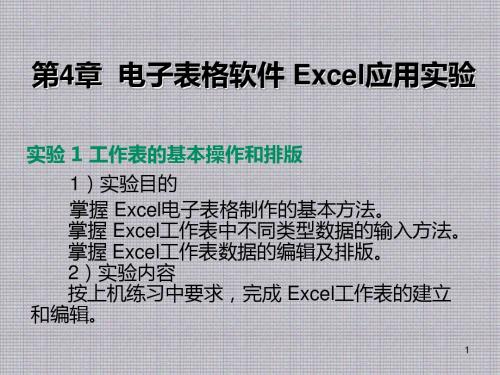
操作 3 直接输入数据 与 Word的操作类似,对 Excel工作表的各种操 作,首先应选定单元格。在单元格中不仅能输入文 本、数值、日期、时间,还可输入单元格的批注、 公式等。 (1)文本的输入 这里的文本是指由字母、数字、空格和其他 可显示字符组成的字符串。文本可直接输入,若希 望将纯数字信息当作文本处理,可在输入数字前加 上单引号(‘)。
10
图 4.4 “选择性粘贴”对话 框
11
操作 8 数据的删除 ①选择要删除的区域,按 < Delete>键,只能 删除内容,不能删除格式、批注等。 ②单击“编辑”→“清除”选项,在弹出的级 联菜中单击“全部”、“格式”、“内容”或“批 注”中的某一项就可删除相应的内容。
12
操作 9 工作表的排版 (1)数字格式的设置 (2)设置数据的对齐方式 在 Excel工作表中输入数据时,缺省情况下, 文本是左对齐方式,数字和日期是右对齐方式。对 数据的对齐方式重新设置的方法如下: 在图 4.5所示对话框中,选择“对齐”选项卡, 然后在“对齐方式”列表中选择对齐方式即可。 (3)设置单元格的边框、底纹、字体 在如图 4.5所示的对话框中,可选择“边框”、 “图案”、“字体”等选项卡,设置相应格式。 (4)使用条件格式
4
(4)批注的输入 ①选定要添加批注的单元格。 ②选择“插入”→“批注”选项,弹出批注信息 输入框。 ③然后输入批注文本,则该文本成为此单元格 的批注。 (5)自动填充数据 将光标移到单元格右下角,鼠标变成“十字型” (称为填充柄),拖曳鼠标可完成数据填充。
5
图 4.1 填充示例
6
操作 4 定义单元格或单元格区域名称 单元格名称一般不用重新定义,可使用默认值 。但可为某单元格区域命名,在公式中使用该名称 来代替对单元格区域的引用,可简化书写。 操作 5 插入单元格、行和列 (1)插入单元格 (2)插入行或列 ①在要插入单元格的位置选定单元格或区域。 ②单击“插入”→“行”(或“列”)选项,插 入行或列。插入行后,当前行向下移;插入列后, 当前列向右移。若在插入之前选择了多行或多列, 则插入同样数量的行和列。
大学计算机基础作业 (1)精选全文完整版

可编辑修改精选全文完整版电子表格软件EXCEL2010练习题第五次作业1、在Excel中,关于“删除”和“清除”的正确叙述是( A )A.删除指定区域是将该区域中的数据连同单元格一起从工作表中删除;清除指定区域仅清除该区域中的数据而单元格本身仍保留.B.删除的内容不可以恢复,清除的内容可以恢复.C.删除和清除均不移动单元格本身,但删除操作将原单元格清空;而清除操作将原单元格中内容变为0D.DEL键的功能相当于删除命令2、某公式中引用了一组单元格:(C3:D7,A2,F1),该公式引用的单元格总数为( C )。
A、4B、8C、12D、163、在单元格中输入公式时,输入的第一个符号是( A )A、=B、+C、-D、$4、对一含标题行的工作表进行排序,当在“排序”对话框中的“当前数据清单”框中选择“没有标题行”选项按钮时,该标题行( A )A、将参加排序B、将不参加排序C、位置位置总在第一行D、位置位置总在倒数第一行5、Microsoft Excel 中,当使用错误的参数或运算对象类型时,将产生错误值( D )A. #####!B. #div/0!C. #name?D. #V ALUE!6、在Excel中,关于“筛选”的正确叙述是( B )A.自动筛选和高级筛选都可以将结果筛选至另外的区域中。
B.执行高级筛选前必须在另外的区域中给出筛选条件。
C.自动筛选的条件只能是一个,高级筛选的条件可以是多个。
D.如果所选条件出现在多列中,并且条件间有与的关系,必须使用高级筛选。
7、在EXCEL中,函数SUM(A1:A4)等价于( D )A、SUM(A1*A4)B、SUM(A1+A4)C、SUM(A1/A4)D、SUM(A1+A2+A3+A4)8、在Excel中,用Shift或Ctrl选择多个单元格后,活动单元格的数目是(A )。
A.一个单元格B.所选的单元格总数C.所选单元格的区域数D.用户自定义的个数9、Excel文件的后缀是 ( A )A、*.xlsxB、*.xslC、*.xlwD、*.doc10、在Excel的工作表中,每个单元格都有其固定的地址,如"A5"表示:( A )A、"A"代表"A"列,"5"代表第"5"行B、"A"代表"A"行,"5"代表第"5"列C、"A5"代表单元格的数据D、以上都不是11、在Excel中,设E列存放工资总额,F列存放实发工资。
